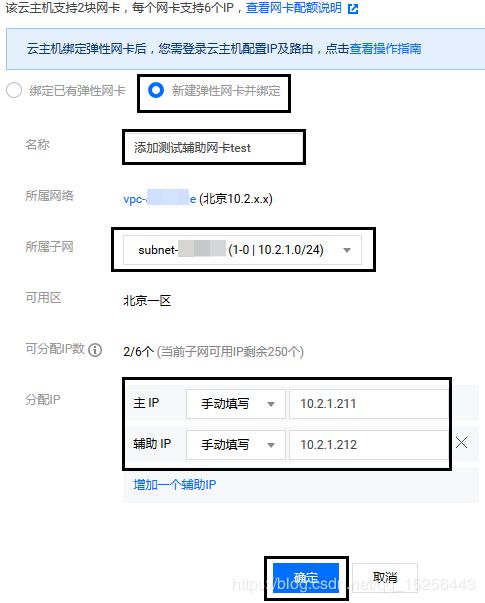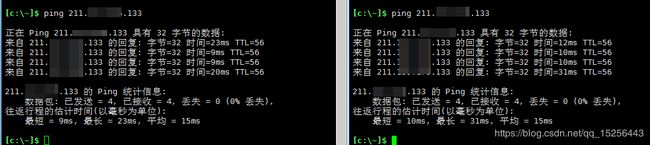腾讯云搭建代理服务器的全过程
腾讯云的规定是一个账号一个地区只能有20个公网IP:
1)点击实例名
2)添加辅助网卡
3)绑定弹性公网ip
4)为辅助网卡绑定安全组
5)修改网卡配置文件
### 复制eth0的网卡文件 ###
[root@VM_1_62_centos ~]# cp /etc/sysconfig/network-scripts/ifcfg-eth{0,1}
### 修改eth1文件 ###
[root@VM_1_62_centos ~]# vim /etc/sysconfig/network-scripts/ifcfg-eth1
# Created by cloud-init on instance boot automatically, do not edit.
#
#第一张网卡信息
# Created by cloud-init on instance boot automatically, do not edit.
#
BOOTPROTO=static
DEVICE=eth0
HWADDR=52:54:00:88:ed:94
# 配置主ip
IPADDR=172.18.1.10
# # # # 配置辅助ip1
IPADDR1=172.18.1.11
# # # 配置辅助iP2
IPADDR2=172.18.1.12
IPADDR3=172.18.1.13
IPADDR4=172.18.1.14
IPADDR5=172.18.1.15
IPADDR6=172.18.1.16
IPADDR7=172.18.1.17
IPADDR8=172.18.1.18
IPADDR9=172.18.1.19
# # # 配置子网掩码
NETMASK=255.255.255.0
# #
# #
# # # # 配置网关
GATEWAY=172.18.1.1
NM_CONTROLLED=no
ONBOOT=yes
PERSISTENT_DHCLIENT=yes
TYPE=Ethernet
USERCTL=no
#第二张网卡信息
BOOTPROTO=static
DEVICE=eth1
#HWADDR=52:54:00:88:ed:94
# 配置主ip
IPADDR=172.18.1.20
# # # # # 配置辅助ip1
IPADDR1=172.18.1.21
# # # # 配置辅助iP2
IPADDR2=172.18.1.22
IPADDR3=172.18.1.23
IPADDR4=172.18.1.24
IPADDR5=172.18.1.25
IPADDR6=172.18.1.26
IPADDR7=172.18.1.27
IPADDR8=172.18.1.28
IPADDR9=172.18.1.29
# # # # 配置子网掩码
NETMASK=255.255.255.0
# # #
# # #
# # # # # 配置网关
GATEWAY=172.18.1.1
NM_CONTROLLED=no
ONBOOT=yes
PERSISTENT_DHCLIENT=yes
TYPE=Ethernet
USERCTL=no
**** 其中的内网对应自己在腾讯云上设置的内网
### 关闭 rp_filter 校验 ###
[root@VM_1_62_centos ~]# vim /etc/sysctl.conf
# 找到第16行的rp_filter,如果有,就注释掉
# net.ipv4.conf.default.rp_filter = 1 如果有就注释掉
# 在文件结尾加上如下4行
net.ipv4.conf.default.rp_filter = 0
net.ipv4.conf.all.rp_filter = 0
net.ipv4.conf.eth0.rp_filter = 0
net.ipv4.conf.eth1.rp_filter = 0
### 使其生效 ###
[root@VM_1_62_centos ~]# sysctl -p
### 重启网卡 ###
[root@VM_1_62_centos ~]# systemctl restart network.service
### 查看配置后的效果 ###
[root@VM_1_62_centos ~]# ip a
1: lo: mtu 65536 qdisc noqueue state UNKNOWN qlen 1
link/loopback 00:00:00:00:00:00 brd 00:00:00:00:00:00
inet 127.0.0.1/8 scope host lo
valid_lft forever preferred_lft forever
2: eth0: mtu 1500 qdisc pfifo_fast state UP qlen 1000
link/ether 52:54:00:8a:7a:64 brd ff:ff:ff:ff:ff:ff
inet 10.2.1.62/24 brd 10.2.1.255 scope global eth0
valid_lft forever preferred_lft forever
inet 10.2.1.101/24 brd 10.2.1.255 scope global secondary eth0
valid_lft forever preferred_lft forever
inet 10.2.1.102/24 brd 10.2.1.255 scope global secondary eth0
valid_lft forever preferred_lft forever
3: eth1: mtu 1500 qdisc pfifo_fast state UP qlen 1000
link/ether 20:90:6f:16:2d:be brd ff:ff:ff:ff:ff:ff
inet 10.2.1.211/24 brd 10.2.1.255 scope global eth1
valid_lft forever preferred_lft forever
inet 10.2.1.212/24 brd 10.2.1.255 scope global secondary eth1
valid_lft forever preferred_lft forever 6)ping辅助网卡上的公网ip
7)在自己的服务器上编写端口映射脚本
端口映射脚本
#!/bin/sh
set -x
iptables -t nat -F #删除之前规则
for ((i=1;i<19;i++))
do
ip="172.18.1."$[i+9]
iptables -t nat -I POSTROUTING -m state --state NEW -p tcp -m statistic --mode nth --every $i --packet 0 -j SNAT --to-source $ip
done
iptables-save > /etc/sysconfig/iptables测试脚本
#!/bin/sh
while [ 1 ]
do
curl http://121.40.43.194/get_ip/ip.php
done测试脚本是杭州的服务器,有时比较慢,可以自己写一个在同地区的服务来查看ip地址;
8)在自己的服务器上安装tinyproxy软件
1. 安装 TinyProxy
yum -y install tinyproxy
2. 配置 TinyProxy
vim /etc/tinyproxy/tinyproxy.conf
修改 Port 端口,默认为 8888
Port 8888
注释掉 Allow,表示允许所有人访问代理
#Allow 127.0.0.1
隐藏掉Via请求头部,去掉下面的注释
DisableViaHeader Yes
更多配置项,下面是列举一些配置文件默认的,不需要配置:
PidFile "/var/run/tinyproxy/tinyproxy.pid"
LogFile "/var/log/tinyproxy/tinyproxy.log"
LogLevel Info
MaxClients 100
MinSpareServers 5
MaxSpareServers 20
StartServers 10
3. 启动 TinyProxy
systemctl start tinyproxy.service
更多命令如下:
systemctl restart tinyproxy.service
systemctl stop tinyproxy.service
systemctl status tinyproxy.service
systemctl enable tinyproxy.service
4. 关闭防火墙或开放端口访问
方式1:关闭防火墙
systemctl stop iptables
方式2:开放端口访问
iptables -A INPUT -p tcp --dport 8888 -j ACCEPT
重启防火墙
systemctl restart iptables
注意:若采用的阿里云、腾讯云、AWS等云服务器,记得要在安全策略里开放端口号
5. 验证生效
1)命令行测试验证
curl 和 wget 测试使用代理,请参考米扑代理的使用示例,总结的非常全面!强烈推荐!
这里,直接使用米扑代理的最简单示例:
curl -m 30 --retry 3 -x http://58.87.90.149:8888 http://proxy.mimvp.com/exist.php | grep 'color="red"'
58.87.90.149
curl -m 30 --retry 3 -x http://58.87.90.149:8888 -k https://proxy.mimvp.com/exist.php | grep 'color="red"'
58.87.90.149
tinyproxy 支持 http 和 https 两种协议,经米扑代理测试,成功!
2)Firefox 插件测试
首先,安装 Proxy Switcher
其次,配置代理,如下图:
然后,访问米扑代理网站,验证代理
https://proxy.mimvp.com/exist.php
上图里,http_via 带有参数,要隐藏需要修改配置文件
vim /etc/tinyproxy/tinyproxy.conf
隐藏掉Via请求头部,去掉下面的注释
DisableViaHeader Yes
重启 tinyproxy
systemctl restart tinyproxy.service
以centos7.2为例
centos7服务器主网卡绑定多ip实践演示:
https://cloud.tencent.com/developer/article/1360461
centos7服务器添加辅助网卡绑定多ip实践演示:
https://cloud.tencent.com/developer/article/1360462
Windows服务器主网卡绑定多ip实践演示:
https://cloud.tencent.com/developer/article/1360445
Windows服务器添加辅助网卡及绑定多ip实践演示:
https://cloud.tencent.com/developer/article/1360457参考文章:
https://www.cnblogs.com/new_2050/p/7658508.html
https://cloud.tencent.com/developer/article/1360462
如有不会,直接加博主qq:1350296289